Как да не хладно, но златото винаги изглежда луксозен. Gold текстови дизайнери често използват в техните проекти. Основната трудност при самостоятелно създаване на златната текста се крие във факта, че за да се постигне по-правдоподобен образ на метала не е толкова лесно, колкото получаване на цвят. В този урок ще разгледаме създаването на текста на златото и стъклото.
За работа, ние се нуждаем от метал и текстурата на шрифта akaDora (ако желаете, можете да използвате вашия шрифт, и кадър надписа флорални мотиви, към които можете да приложите същите ефекти).

Създаване на нов документ за запълване на всеки цвят, препоръчвам черно, но аз избрах този цвят - # c5d9c3. Моят платно размер на 1 024 от 600 пиксела.
Отворете подготвени метална текстура и да го копирате в нашия имидж чрез промяна на прозрачността на текстурата до 30%.
Отворете прозореца Layer Style (за това просто трябва да кликнете два пъти върху слоя с метална текстура). Изберете от менюто в лявата цвят слой. Режим на смесване Color. и изберете цвят # f9ebdc.
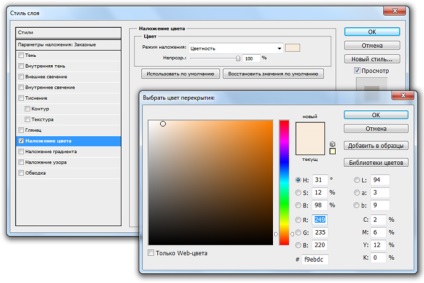
Създайте нов слой и го маркирате с помощта на правоъгълен инструмента за избор (М). Осъществяване засенчване (Перо) със стойност на 150 пиксела. Обръщане на избора с помощта на клавишните комбинации Ctrl + Shift + I и попълнете получената черна селекция. Винетка е готова.
Премахнете Ctrl + D.
Направете избор малко по-малко от размера на платното, или засенчване няма да бъде на разположение. Най-перо кръг, равна на една четвърт от платното.

Изберете инструмента за текст и шрифт бъдещи злато надпис akaDora. По-големият размер на шрифта, който използвате, толкова по-забележими ефекти ще в свойства на слоевете, които се изисква, за да подпише изглеждаха като стъкло. се използва размер на уроци шрифта на 200 пиксела.
От този момент, най-интересната част от урока. За слой с шрифта, който трябва да въведете всички настройки, показани на снимката по-долу. Бъдете внимателни, за да се провери всеки ред! Тези ефекти ще превърнат текста в прозореца.
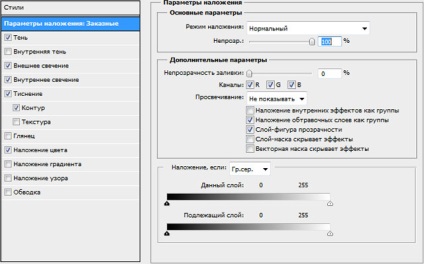
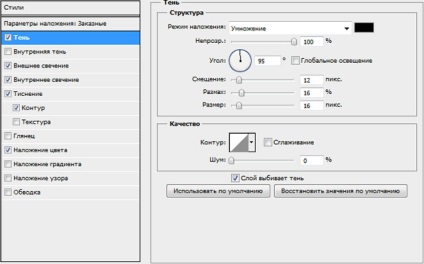
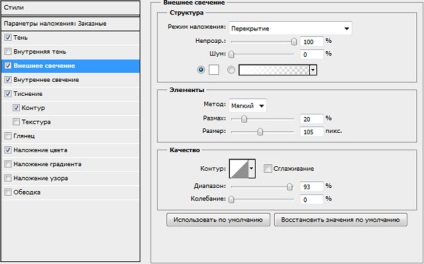
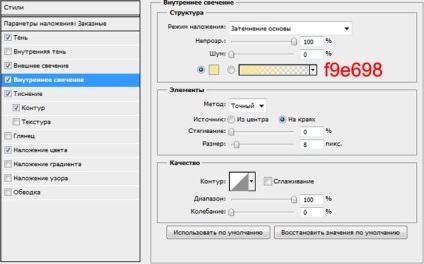
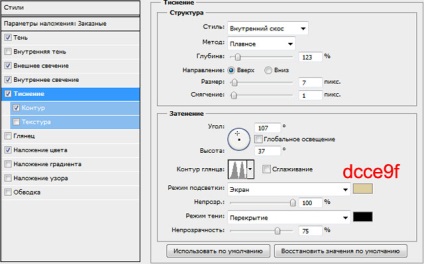
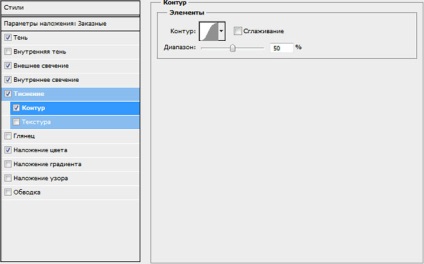
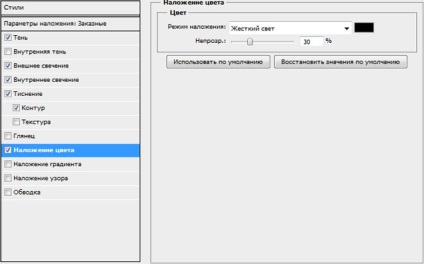
Нека да се пристъпи към следващата част от урока за създаването на златния текста. Дублиране на слоя с текста и да изтриете текущия стил. Отново, отворени свойства стил и прилагат следните параметри:
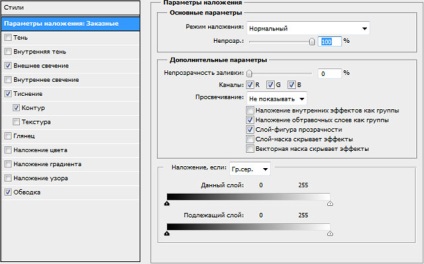
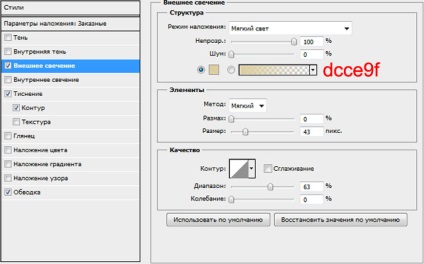
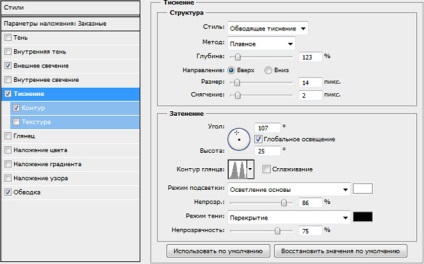
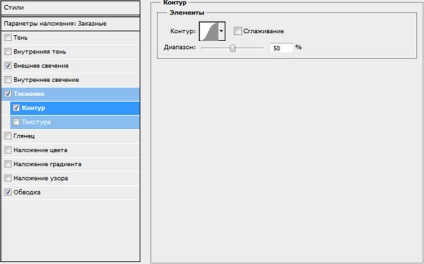
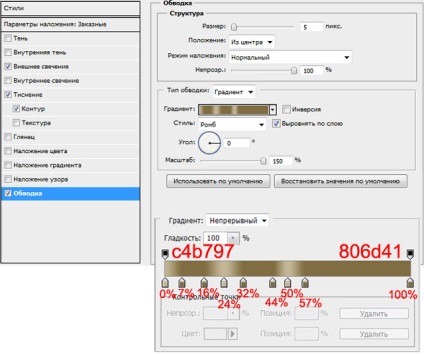
Последният етап. Отваряне на нов слой, който е изпълнен с черен и използвате филтър върху него: Филтри - Render - Clouds наслагване. Променете своята режима на смесване на Overlay.
Ако искате да използвате, не е черен, но по-светъл цвят на фона, а след това от последната стъпка трябва да бъде изоставена, тъй като ефектът няма да изглежда толкова красива, създадена от тях, тъй като на тъмен фон.
В резултат на това вие трябва да получите тази снимка:

Свързани статии
